
时间:2020-11-06 23:12:46 来源:www.win10xitong.com 作者:win10
刚刚小编在百度知道上看见一位网友在提问,问题是说他在用电脑的时候遇到了Win10系统怎样清除c盘垃圾的问题,这个对于那些比较熟悉win10系统的网友处理起来很简单,但是不太熟悉电脑的网友面对Win10系统怎样清除c盘垃圾问题就很难受了。要是你想自己学习一下解决Win10系统怎样清除c盘垃圾的方法,我们一起按照这个步伐来操作:1、右键windows图标展开菜单,选择"搜索"选项打开;2、在搜索框中输入"磁盘清理",并打开搜索到的最佳匹配项就能够很好的处理这个问题了。由于时间关系,我们接下来就结合截图,一起来看看Win10系统怎样清除c盘垃圾的修复门径。
详细清理步骤:
第一步:右键windows图标展开菜单,选择"搜索"选项打开;
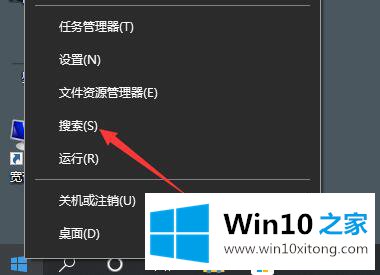
第二步:在搜索框中输入"磁盘清理",并打开搜索到的最佳匹配项;
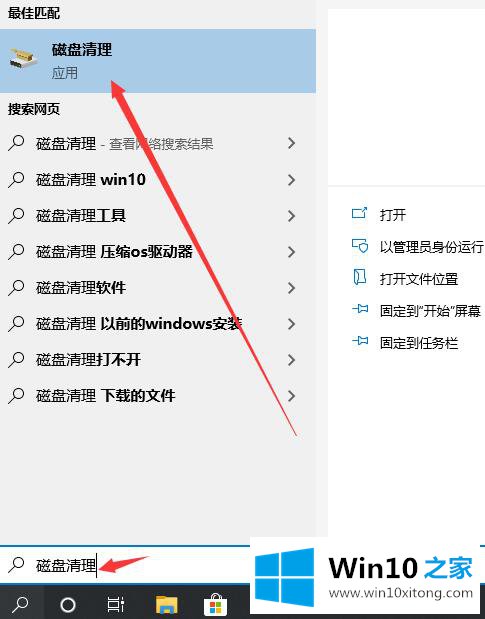
第三步:在弹出的窗口中,默认选中C盘,点击确定即可;
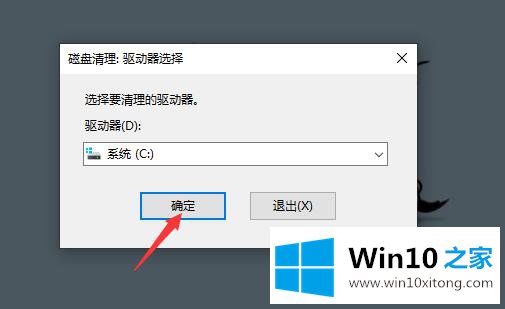
第四步:可勾选列表中的所有文件,也可勾选占用较大的垃圾文件,确定删除,即可清理C盘垃圾。
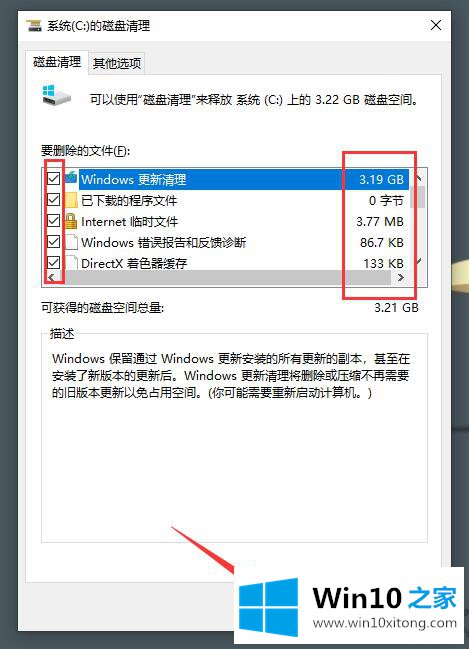
综上所述,便是c盘快满了清理c盘垃圾的详细步骤了,希望能够帮到大家!
Win10系统怎样清除c盘垃圾的修复门径就在上面已经全部告诉大家了,小编很乐意为大家分享win系统的相关知识。